Végső játékosként tudja, hogyan javíthatja ki a laptop játék közbeni túlmelegedését? A laptop túlmelegedése gyakori jelenség nehéz grafikus játékok és folyamatos videók streamelése közben.
A játék laptopok használata ellenére a laptop túlmelegedése játék közben állandó probléma. A laptop túlmelegedésének fő hátránya, hogy befolyásolja a laptop teljesítményét, és károsíthatja a hardvert.
Számos más eset is előidézheti a laptop túlmelegedésének tüneteit, például amikor a laptop töltődik. Még egy vadonatúj laptop is túlmelegedhet energiaigényes feladatok végrehajtása közben. A laptopok gyakran leállhatnak vagy összeomolhatnak túlmelegedés miatt
Ezért nézzünk meg néhány módszert a laptop túlmelegedési problémáinak megelőzése és kijavítása csúcskategóriás feladatok elvégzésekor.
A laptop túlmelegedésének elhárítása
Az alábbiakban összeállított módszerek a leginkább ajánlott megoldások közé tartoznak, amelyek segíthetnek a laptop túlmelegedési problémáinak kezelésében.
1. Töltse fel laptopját
Néha a laptop túlmelegedhet, ha a laptop nincs megfelelően feltöltve. Egyes játékok nagy nyomást gyakorolnak a hardverre is. Ezért a laptop játék közbeni töltése a legideálisabb és legegyszerűbb megoldás arra, hogy laptopját játék közben hidegen tartsa.
2. Tisztítsa meg laptopját
A laptop tisztítása egy másik megoldás megoldja a túlmelegedési problémákat ha a laptopok elöregedtek és por gyűlt össze, ami elfedi a ventilátorokat és ezáltal túlmelegedést okoz.
A ventilátorok alulról történő tisztításához nyomott levegőt használhat. Ez megtehető a laptop alulról történő kinyitásával vagy akár kinyitás nélkül is
Olvassa el még: A fekete képernyővel kapcsolatos problémák megoldása Windows 10 rendszeren
3. Használjon hűtőpárnát
Egy hűtőpárna vagy külső ventilátorok segíthetnek lehűteni a laptopot játék vagy videó streamelés közben. Ezek az eszközök csökkenthetik a laptop hőmérsékletét, és biztosítják a laptop zökkenőmentes működését.
4. Módosítsa az energiaellátási beállításokat
Ha nem az ajánlott energiabeállításokat használja, az túlmelegedési problémákhoz vezethet a laptopon. Ennek a folyamatnak a használata megváltoztathatja a CPU energiafelhasználását, és végső soron csökkentheti a laptop hőmérsékletét. Ehhez az alábbi lépéseket használhatja:
- Mehetsz a „Tápellátás és alvó üzemmód beállításai” a Start menüből.
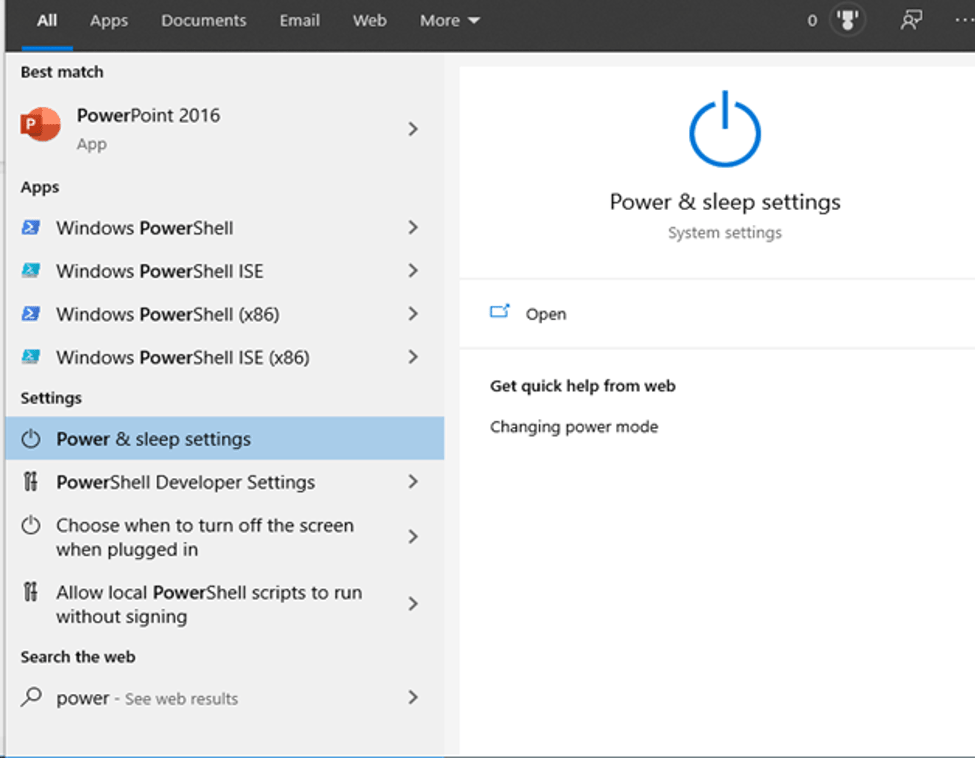
- El kell menned a „További teljesítménybeállítások” a Kapcsolódó beállítások alatt található.
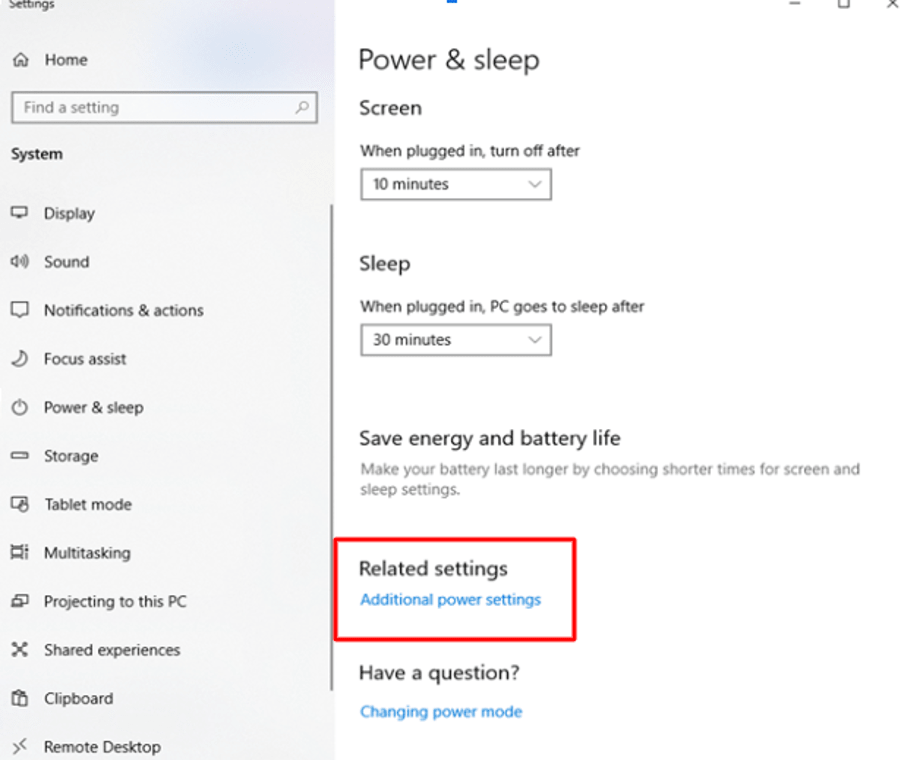
- Ezután megnyílik az Energiagazdálkodási lehetőségek ablak, ahol módosíthatja a terv beállításait.
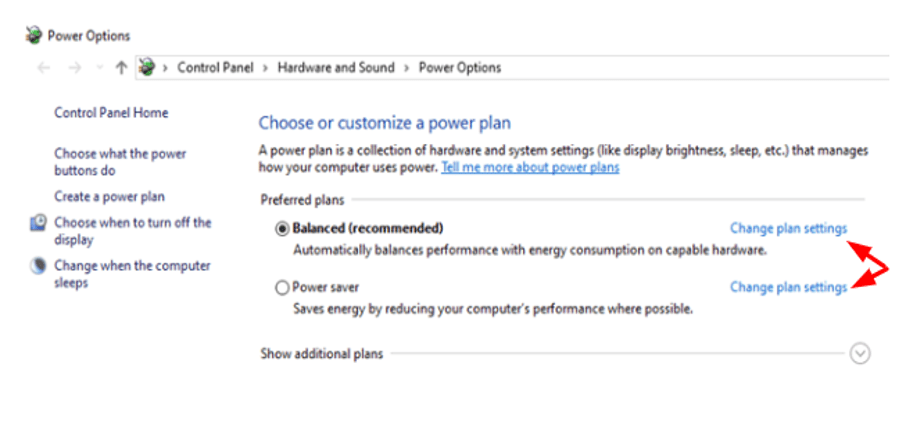
- Ezt követően megnyílik az Energiagazdálkodási lehetőségek ablak, ahol a „Tervbeállítások módosítása” lehetőség nyílik meg.
- Továbbá kattintson a „Speciális energiabeállítások módosítása” lehetőségre, és bontsa ki a „Processzor energiagazdálkodása” részt, hogy csökkentse a „Maximális processzorállapot” értékét.
- Csökkentheti a „Minimális processzorállapot” értékét is.
- Végül kattintson az „Alkalmaz” és az „OK” gombra a módosítások mentéséhez és életbe léptetéséhez, hogy a laptop túlmelegedési problémája megoldódjon.
5. Használja az áramellátási hibaelhárítót
A beépített Windows segédprogram segítségével észleli és megoldja az áramellátási problémákat egy másik körültekintő megközelítés. Az alábbi lépések vázolják, hogy mit tehet:
- Nyissa meg a Beállítások alkalmazás Frissítés és biztonság szakaszát.

- Továbbá kattintson a Hibaelhárítás gombra.
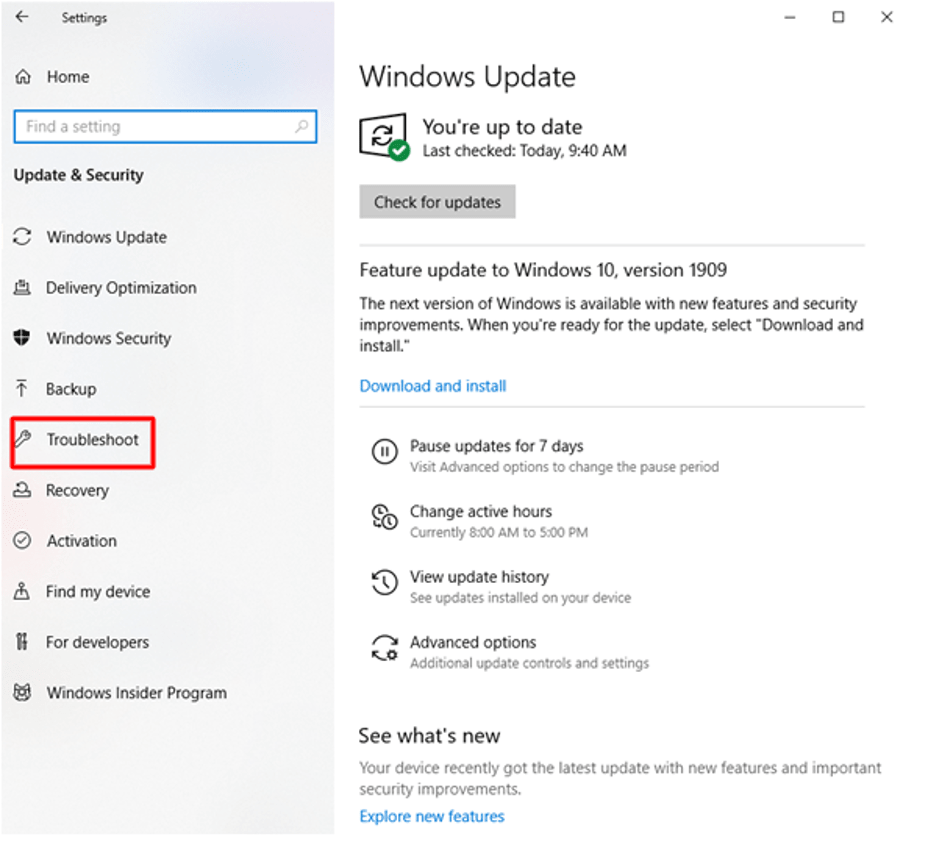
- Itt kattintson az „Egyéb problémák keresése és javítása” szegmens alatt található „Tápellátás” lehetőségre.
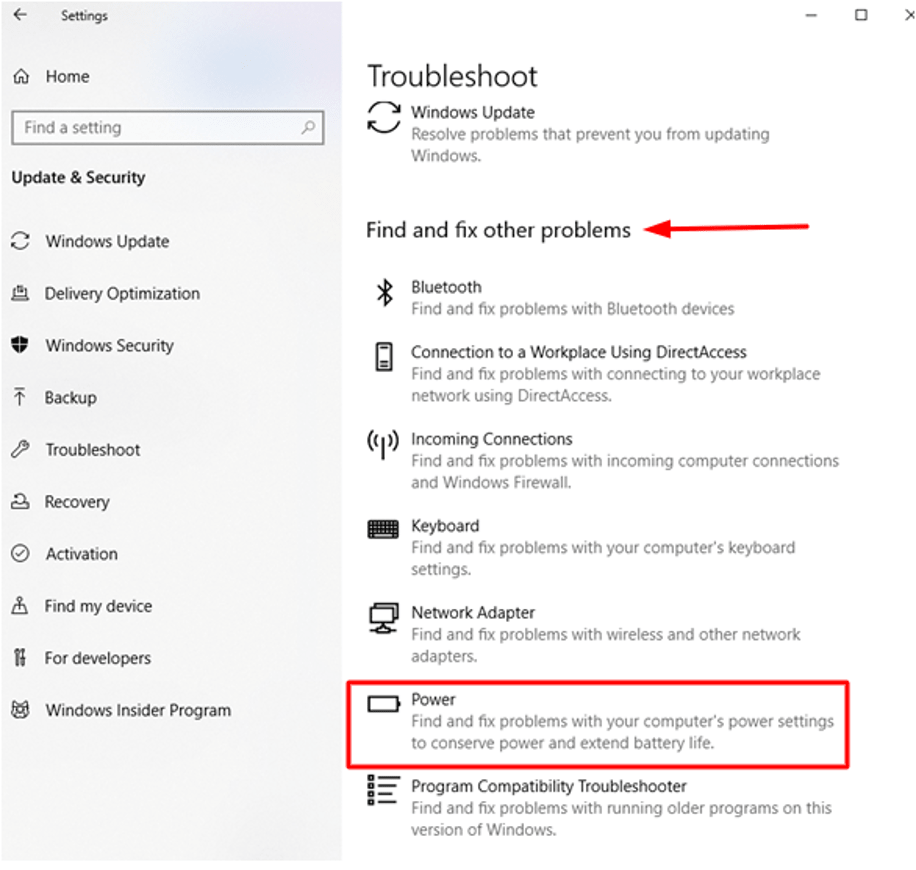
- Végül is lehet „Futtassa a hibaelhárítót”.
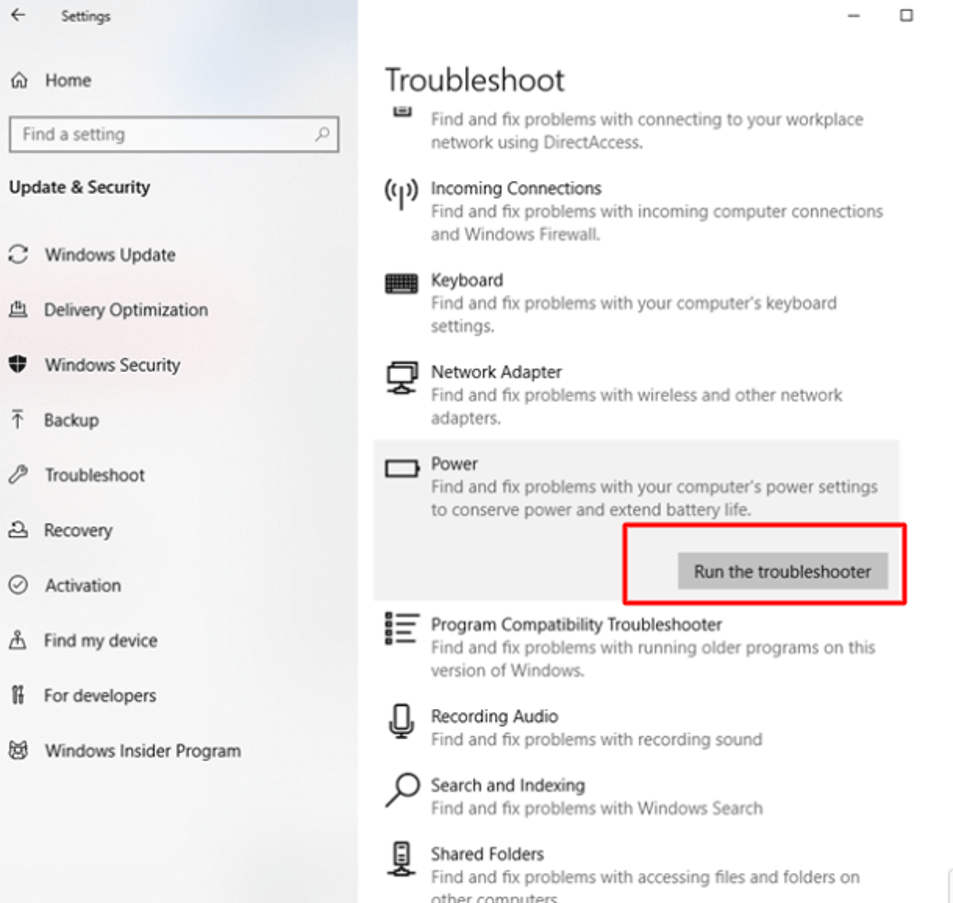
- Ez automatikusan átvizsgálja a laptopot, és kijavítja a releváns problémákat.
6. Indítsa újra a laptopot
Néha kipróbálhatja ezt a hatékony gyorsjavítást, amellyel lehűtheti laptopja hőmérsékletét. A számítógép kikapcsolása és a töltő kihúzása, valamint az akkumulátor levétele egy ideig lehűtheti a gépet.
Ezután újra csatlakoztathatja az akkumulátort és a töltőt, majd bekapcsolhatja a laptopot. Ez végül megoldja a kisebb hibákat, és csökkentheti a túlmelegedést.
Olvass tovább: Hogyan frissítsünk ingyenesen Windows 10-re
7. Undo Overclocking
Bizonyos körülmények között, ha túlhajtotta a grafikus kártyát, a CPU-t vagy bármely más összetevőt, akkor megteheti túlmelegedési problémákat okozhat, mivel a túlhúzás hatására az alkatrészek gyorsabban működnek, hogy több műveletet hajtsanak végre második.
Így az órabeállítások alapértelmezett értékre történő módosítása előfordulhat megakadályozza a laptop túlmelegedését. Időnként az órajel alapértelmezett érték alá csökkentése tovább csökkentheti az energiafogyasztást, és ezáltal csökkentheti a gép felmelegedési hajlamát; ez azonban a teljesítményt is csökkentheti.
8. Csökkentse az FPS-t
A jobb játék- és videómegtekintési élmény érdekében gyakran előnyben részesítik a magasabb képkocka per másodpercet (FPS), de tudtad, hogy a laptopod is túlmelegszik?
Ezért erősen ajánlott az FPS 60-ra csökkentése.
9. Használjon integrált grafikus kártyát
A játékra szánt laptopok külön grafikus kártyával és integrált grafikus kártyával rendelkeznek. A dedikált grafikus kártya kiváló játékélményt biztosít, és azt is biztosítja, hogy képes kiegyensúlyozott teljesítményt nyújtani. Ez azonban túlmelegedési problémákat is okoz.
Ezért a túlmelegedés megelőzése érdekében ideiglenes javítás az integrált GPU használata a dedikált GPU helyett. Az integrált grafikus kártyák nem fogyasztanak ugyanannyi energiát, és egymás után nem termelnek annyi hőt. A laptop azonban alulteljesíthet játék közben.
Beállíthatja az integrált GPU-t alapértelmezett processzorként, miután ellenőrizte a grafikus vezérlőpultokat, például az Nvidiát vagy az AMD-t.
10. Frissítse a grafikus illesztőprogramokat
Több módja is van frissítse a grafikus illesztőprogramokat mivel jelentősen befolyásolhatja a teljesítményét, és kezelheti a laptop túlmelegedési tüneteit.
- Kézi frissítés - Ezt úgy teheti meg, hogy megkeresi a szükséges illesztőprogramokat a gyártó webhelyén, és telepíti a rendszerére.
- Eszközkezelő - Ez egy újabb cél, ahonnan megtalálhatja a rendszerére telepített grafikus illesztőprogramot, és manuálisan frissítheti azokat a Windows segítségével.
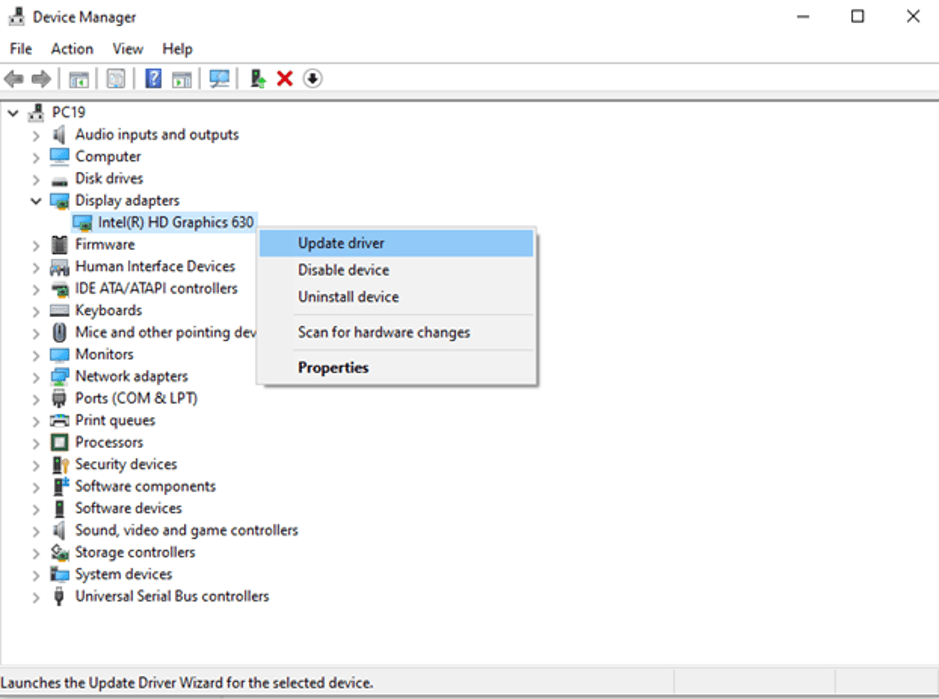
- Illesztőprogram-frissítő szoftver - Smart telepítése illesztőprogram-frissítő eszköz észlelheti az elavult, sérült vagy hiányzó illesztőprogramokat a rendszeren, és automatikusan frissítheti azokat. Tehát, ha nem akarja pazarolni az idejét a kompatibilis grafikus illesztőprogramok kézi keresésével, akkor csak egy dedikált illesztőprogram-frissítő szoftverre van szüksége.
11. Feladatkezelő
Ez ismét egy általános módszer a laptop fűtési problémáinak enyhítésére, amikor a laptop intenzív feladatokat végez.
Más programok és folyamatok erőszakkal leállíthatók a Feladatkezelő megnyitásával. A Folyamatok lapon meghatározhatja, hogy mely egyéb folyamatok és alkalmazások használják fel intenzíven a rendszer erőforrásait, és leállíthatja azokat a 'Utolsó feladat' választási lehetőség.
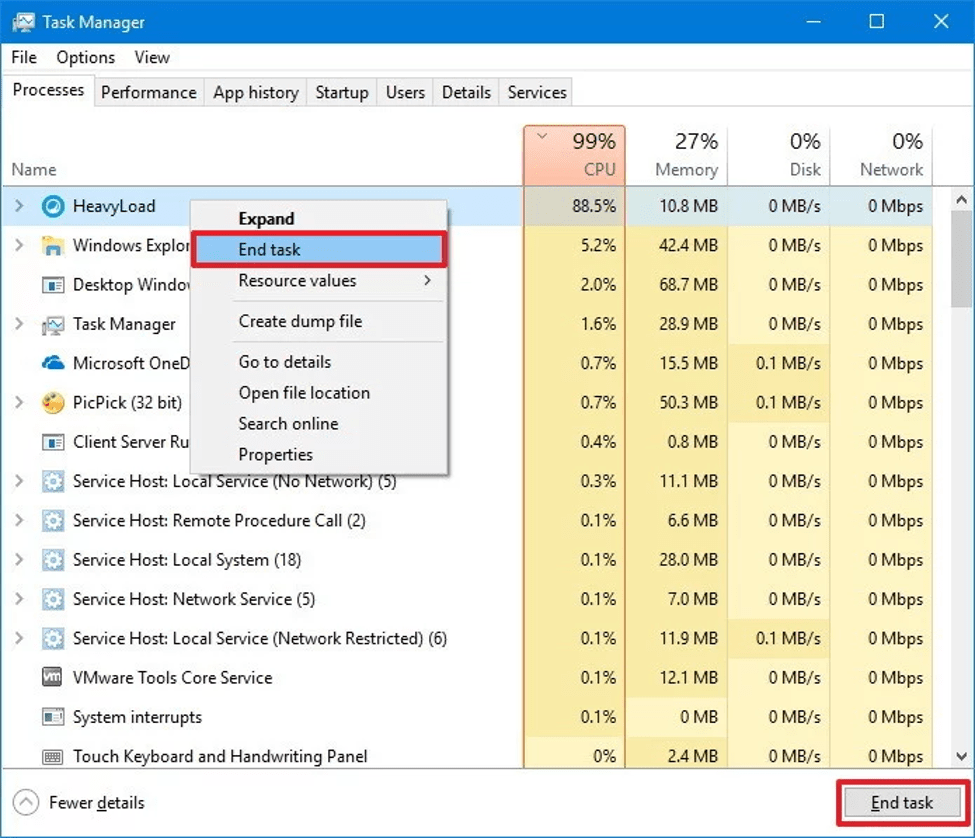
12. Cserélje ki a töltőt és az akkumulátort
Végül, ha a fenti módszerek nem oldották meg a túlmelegedés problémáját, akkor fontolóra veheti egy új töltő vagy laptop akkumulátor vásárlását, mivel néha egy hibás töltő vagy egy régebbi akkumulátor miatt a hőmérséklet gyorsan megemelkedik, és megzavarhatja a rendszer teljesítményét.
Összefoglalva
Így különféle módszereket láttunk, amelyek vagy ideiglenesen enyhíthetik a laptop túlmelegedésének problémáját, vagy egyszer s mindenkorra teljesen megoldhatják. A laptop túlmelegedése játék vagy más szigorú feladatok során mindennapi életünkben gyakori jelenség.
Ezenkívül mindig ajánlott a laptopokat jól szellőző és légkondicionált környezetben üzemeltetni. Kerülje el az elektronikus eszközök túltöltését is, mivel az károsítja az akkumulátort, és hirtelen túlmelegedési problémákhoz vezethet a laptopokban és számos más eszközben.
Ha a laptopot tiszta felületen tartja, biztosíthatja, hogy a ventilátorokat ne takarja el a por. Egy másik gyakori feltörés az, hogy a laptopot megemelt felületen kell tartani, hogy a rendszer alsó része folyamatos légáramlást kapjon.